Win10系统如何防止别人乱改自己电脑的壁纸?[多图]
每逢有孩子来自己家里玩的时候,都会担心有些贪玩的孩子乱动自己的电脑,比如将桌面壁纸改的乱七八糟,很是烦恼。其实,我们可以将Win10桌面壁纸锁定,之后别人就无法更改屏幕壁纸了。下面来看一下Win10系统锁定桌面壁纸的操作方法吧!
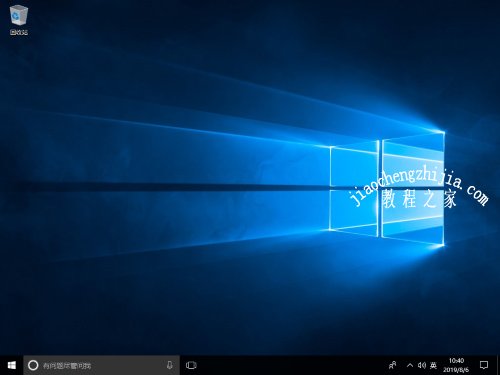
Win10专业版/企业版/教育版:
1、先选一张自己喜欢的图片并设置成电脑的壁纸;
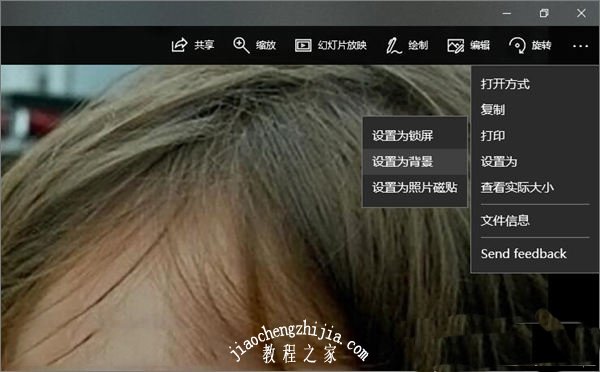
3、在微软小娜中搜索并运行gpedit;
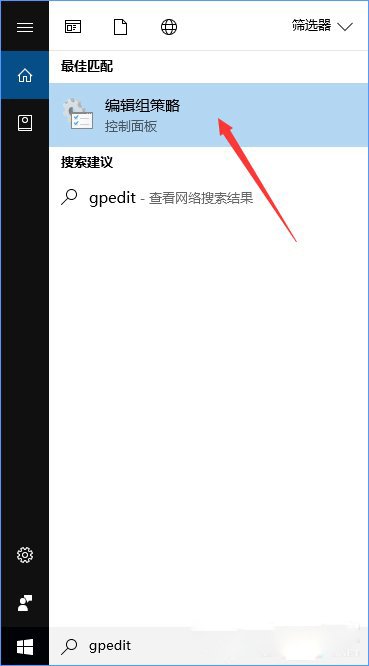
4、通过左侧的树形导航进入用户配置-管理模板-控制面板-个性化;
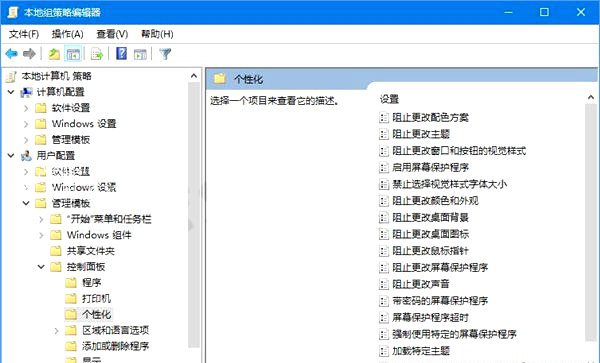
5、把目光移向窗口的右半边,找到阻止更改桌面背景,双击它;
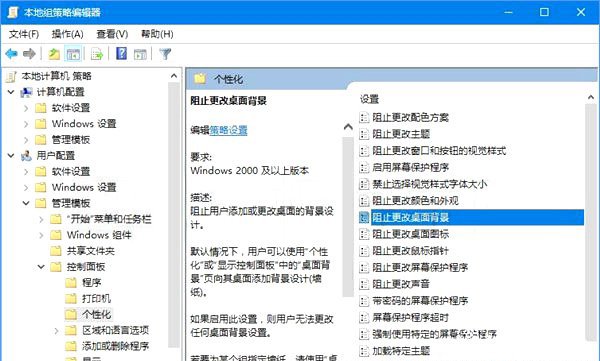
6、接下来将弹出一个新的窗口,这个窗口的左上角有三个选项,分别是未配置、已启用和已禁用,选中已启用,然后点击确定即可;
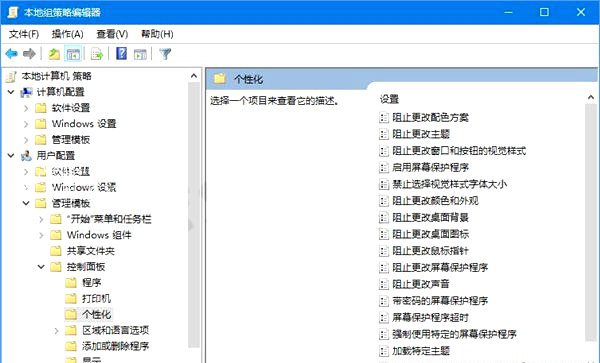
Win10家庭版:
1、在微软小娜中搜索并运行regedit;
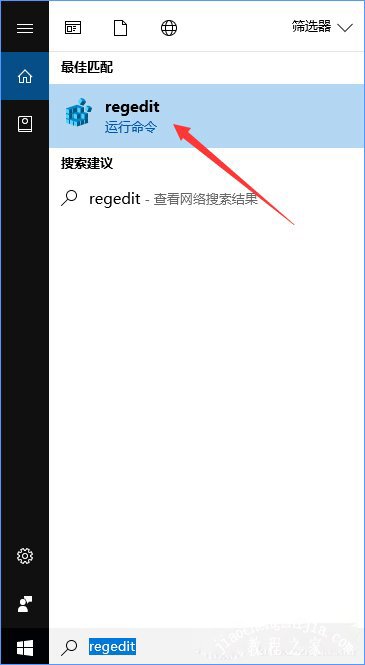
2、来到以下目录:【\HKEY_CURRENT_USER\Software\Microsoft\Windows\CurrentVersion\Policies\】;
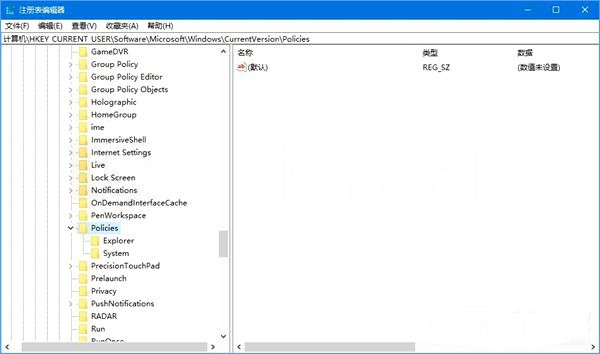
3、把鼠标光标对准Policies项,单击右键,选择新建-项,并把该项命名为:ActiveDesktop;
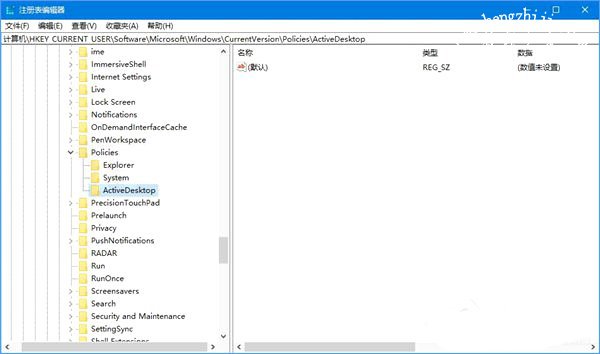
4、点击进入你刚刚新建的ActiveDesktop项,在窗口右侧的空白处单击右键,选择新建-DWORD(32位)值,并将该值命名为:NoChangingWallPaper;
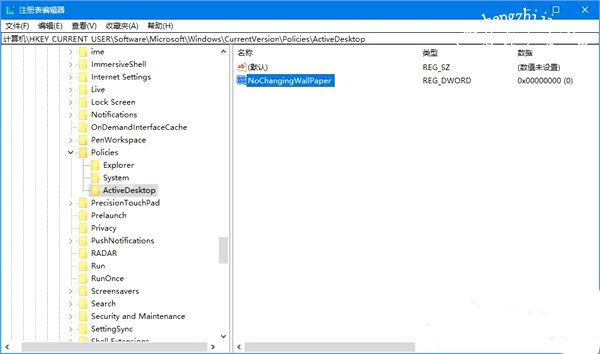
5、双击你刚刚新建的名为NoChangingWallPaper的DWORD(32位)值,将数值数据下的输入框中的数字设置为1,点击确定,然后重启电脑。
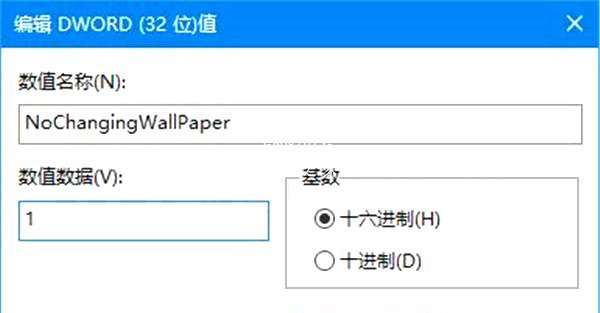
6、这样,任凭小朋友使劲浑身解数也换不掉你的壁纸啦~
那么之后怎么恢复原来的设置呢?
1、如果你是按照上文中提供的利用Windows专业版/企业版/教育版中的组策略编辑器来设置的方法设置的,那么只需要再次找到组策略编辑器中的用户配置-管理模板-控制面板-个性化-阻止更改桌面背景,把已启用改为未配置;
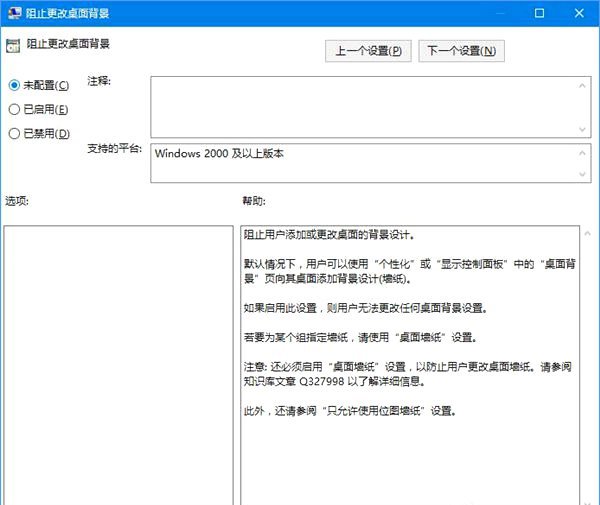
2、如果你是按照上文中提供的利用Win10家庭版中的注册表编辑器来设置的方法设置的,那么只需要来到以下目录:\HKEY_CURRENT_USER\Software\Microsoft\Windows\CurrentVersion\Policies\ActiveDesktop\,双击DWORD(32位)值NoChangingWallPaper,将数值数据下的输入框中的数字设置为0。
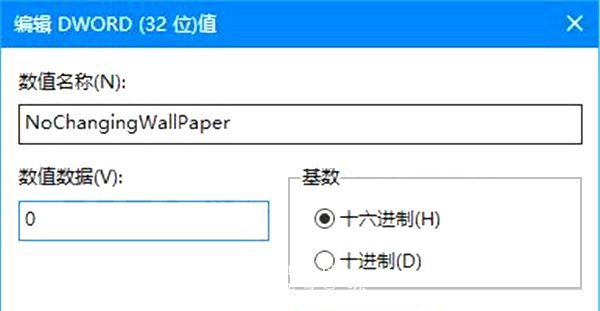
效果展示:
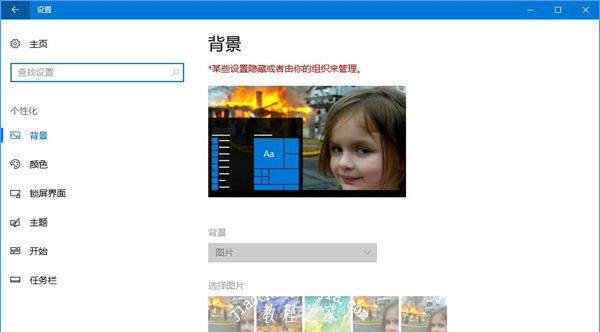
?以上就是关于Win10锁定桌面壁纸的操作方法,操作步骤不算难,希望可以帮助到各位用户!
![笔记本安装win7系统步骤[多图]](https://img.jiaochengzhijia.com/uploadfile/2023/0330/20230330024507811.png@crop@160x90.png)
![如何给电脑重装系统win7[多图]](https://img.jiaochengzhijia.com/uploadfile/2023/0329/20230329223506146.png@crop@160x90.png)

![u盘安装win7系统教程图解[多图]](https://img.jiaochengzhijia.com/uploadfile/2023/0322/20230322061558376.png@crop@160x90.png)
![win7在线重装系统教程[多图]](https://img.jiaochengzhijia.com/uploadfile/2023/0322/20230322010628891.png@crop@160x90.png)
![数字权利怎么激活win11 数字权利激活win11的教程[多图]](https://img.jiaochengzhijia.com/uploadfile/2021/1111/20211111073012315.jpg@crop@240x180.jpg)
![详解win7电脑截图怎么截[多图]](https://img.jiaochengzhijia.com/uploadfile/2022/0922/20220922120557371.png@crop@240x180.png)
![windows11中文版下载如何安装[多图]](https://img.jiaochengzhijia.com/uploadfile/2022/0408/20220408182112679.png@crop@240x180.png)
![win11纯净版和正版有什么区别 win11纯净版和正版区别介绍[多图]](https://img.jiaochengzhijia.com/uploadfile/2021/0701/20210701211741837.jpg@crop@240x180.jpg)